自动选日期的日期选择器教程
本教程旨在帮助开发者实现一个能够自动高亮显示并允许用户选择每两周特定日期的日期选择器。我们将深入探讨如何利用 JavaScript 和 jQuery 扩展现有日期选择器功能,动态限制可选日期,避免手动维护日期列表,从而显著提升用户体验和开发效率。本文将介绍两种实现方案:一种是基于 jQuery UI Datepicker 的 `beforeShowDay` 回调函数动态计算可选日期,另一种是结合下拉选择框辅助日期选择。通过详细的代码示例和解释,开发者可以根据实际需求选择合适的方法,轻松构建满足特定业务场景的日期选择器,优化Web应用的用户交互。

本教程旨在帮助开发者实现一个日期选择器,该选择器能够自动高亮显示并允许用户选择每两周的特定日期。我们将探讨如何通过 JavaScript 和 jQuery 扩展现有的日期选择器功能,使其能够根据预定义的规则动态地限制可选日期,从而避免手动输入日期列表,提高用户体验和开发效率。
实现每两周自动选择特定日期的日期选择器
通常情况下,日期选择器允许用户自由选择任何日期。但在某些应用场景下,我们需要限制用户只能选择特定的日期,例如每两周的星期一。手动维护一个日期列表显然效率低下且容易出错。本文将介绍如何使用 JavaScript 和 jQuery 实现一个可以自动选择每两周特定日期的日期选择器。
方法一:基于beforeShowDay动态计算可选日期
这种方法利用 jQuery UI Datepicker 的 beforeShowDay 回调函数,该函数在日期选择器显示每个日期之前都会被调用。我们可以在该函数中根据日期计算其是否满足每两周特定日期的条件,并返回一个数组,其中第一个元素表示该日期是否可选,第二个元素表示该日期的 CSS 类名(可选),第三个元素表示该日期的工具提示文本(可选)。
以下是一个示例代码,用于选择每两周的星期一:
gform.addFilter( 'gform_datepicker_options_pre_init', function( optionsObj, formId, fieldId ) {
if ( formId == 3 && fieldId == 45 ) {
optionsObj.minDate = 0;
optionsObj.beforeShowDay = function(date) {
// 设置起始日期为 2023年5月22日 (星期一)
var startDate = new Date(2023, 4, 22); // 月份从0开始,4表示5月
// 计算当前日期与起始日期之间的天数差
var diff = (date - startDate) / (1000 * 60 * 60 * 24);
// 如果天数差是14的倍数,则该日期为每两周的星期一,允许选择
if (diff >= 0 && diff % 14 === 0) {
return [true, '']; // 允许选择,不设置CSS类名
} else {
return [false, '']; // 禁止选择,不设置CSS类名
}
};
}
return optionsObj;
} );代码解释:
- gform.addFilter(...): 这是一个用于添加过滤器的函数,具体取决于你使用的框架或库。在这里,它用于修改 Gravity Forms 表单中日期选择器的选项。
- optionsObj.minDate = 0;: 设置最小可选日期为今天。
- optionsObj.beforeShowDay = function(date) { ... }: 定义 beforeShowDay 函数,该函数将针对日期选择器中的每个日期执行。
- var startDate = new Date(2023, 4, 22);: 定义起始日期,这里设置为 2023 年 5 月 22 日(星期一)。这是计算每两周一次的基准日期。 请注意,JavaScript 中月份是从 0 开始的,所以 4 代表 5 月。
- *`var diff = (date - startDate) / (1000 60 60 24);`**: 计算当前日期与起始日期之间的天数差。
- if (diff >= 0 && diff % 14 === 0) { ... }: 检查天数差是否为 14 的倍数(即两周的倍数)。如果满足条件,则返回 [true, ''],表示允许选择该日期。
- else { return [false, '']; }: 如果不满足条件,则返回 [false, ''],表示禁止选择该日期。
注意事项:
- 你需要根据实际需求修改 startDate 变量,设置为你希望开始计算的日期。
- 该代码依赖于 jQuery UI Datepicker。你需要确保你的项目中引入了 jQuery UI Datepicker 及其依赖项。
- 可以根据需要自定义 CSS 类名,以便为可选或不可选日期添加不同的样式。
方法二:使用下拉选择框辅助日期选择
另一种方法是使用一个下拉选择框,让用户选择星期几,然后在日期选择器中只允许选择该星期几的日期。
<select name="weekly_date" id="weekly_date_value" onChange="SetFieldProperty('rdaWeeklyDateGField', this.value);"> <option value="">Choose Day</option> <option value="0">Sunday</option> <option value="1">Monday</option> <option value="2">Tuesday</option> <option value="3">Wednesday</option> <option value="4">Thursday</option> <option value="5">Friday</option> <option value="6">Saturday</option> <option value="[1,2,3,4,5,6]">except sunday</option> </select>
然后,在 beforeShowDay 函数中,根据用户选择的星期几来判断日期是否可选:
gform.addFilter( 'gform_datepicker_options_pre_init', function( optionsObj, formId, fieldId ) {
if ( formId == 3 && fieldId == 45 ) {
optionsObj.minDate = 0;
optionsObj.beforeShowDay = function(date) {
var selectedDay = jQuery('#weekly_date_value').val(); // 获取选择的星期几
var day = date.getDay(); // 获取当前日期的星期几
if (selectedDay === '' || day == selectedDay) {
return [true, ''];
} else {
return [false, ''];
}
};
}
return optionsObj;
} );代码解释:
- jQuery('#weekly_date_value').val();: 获取下拉选择框中用户选择的星期几的值。
- date.getDay();: 获取当前日期的星期几(0-6,分别代表星期日到星期六)。
- if (selectedDay === '' || day == selectedDay) { ... }: 如果用户没有选择任何星期几,或者当前日期的星期几与用户选择的星期几相同,则允许选择该日期。
注意事项:
- 这种方法需要额外的 HTML 元素(下拉选择框)。
- 需要确保下拉选择框的值与 getDay() 返回的值一致(0-6)。
总结
本文介绍了两种实现每两周自动选择特定日期的日期选择器的方法。第一种方法使用 beforeShowDay 回调函数动态计算可选日期,更加灵活,但需要更复杂的逻辑。第二种方法使用下拉选择框辅助日期选择,更加简单直观,但需要额外的 HTML 元素。你可以根据实际需求选择合适的方法。无论哪种方法,都需要根据实际情况调整代码中的参数,例如起始日期和星期几。通过这些方法,你可以轻松地实现一个满足特定需求的日期选择器,提高用户体验和开发效率。
理论要掌握,实操不能落!以上关于《自动选日期的日期选择器教程》的详细介绍,大家都掌握了吧!如果想要继续提升自己的能力,那么就来关注golang学习网公众号吧!
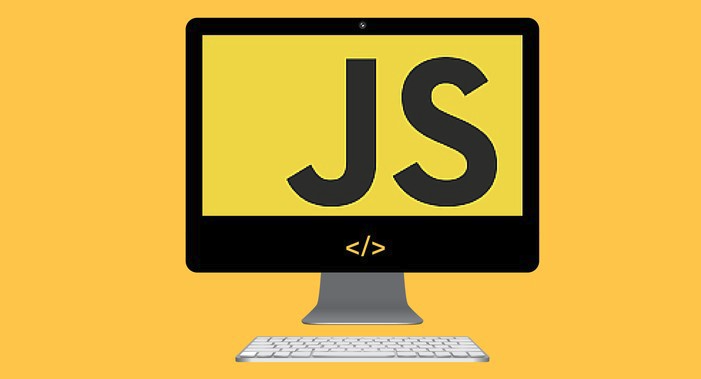 微任务与异常捕获如何关联?
微任务与异常捕获如何关联?
- 上一篇
- 微任务与异常捕获如何关联?

- 下一篇
- Golang并发缓存实现与sync.Map原理解析
-

- 文章 · 前端 | 4小时前 |
- HTML目录栏制作方法:锚点导航树形菜单教程
- 102浏览 收藏
-

- 文章 · 前端 | 4小时前 |
- CSS背景图自适应容器填充技巧
- 420浏览 收藏
-

- 文章 · 前端 | 4小时前 |
- MongoDB日期查询方法与注意事项
- 278浏览 收藏
-

- 文章 · 前端 | 5小时前 |
- CSSFlex与MediaQuery响应式实战指南
- 156浏览 收藏
-

- 文章 · 前端 | 5小时前 |
- CSRF原理与令牌添加详解
- 225浏览 收藏
-

- 文章 · 前端 | 5小时前 |
- Flexbox居中间距技巧:gap属性详解
- 250浏览 收藏
-

- 文章 · 前端 | 5小时前 |
- Set与Map算法选择优化指南
- 446浏览 收藏
-

- 文章 · 前端 | 5小时前 | 样式控制 CSS伪类 动态内容 唯一子元素 :only-child
- CSSonly-child选择器使用方法
- 228浏览 收藏
-

- 文章 · 前端 | 5小时前 |
- UTC时间转换技巧与时区处理方法
- 360浏览 收藏
-

- 文章 · 前端 | 5小时前 |
- 回溯法解八皇后问题全解析
- 165浏览 收藏
-

- 前端进阶之JavaScript设计模式
- 设计模式是开发人员在软件开发过程中面临一般问题时的解决方案,代表了最佳的实践。本课程的主打内容包括JS常见设计模式以及具体应用场景,打造一站式知识长龙服务,适合有JS基础的同学学习。
- 543次学习
-

- GO语言核心编程课程
- 本课程采用真实案例,全面具体可落地,从理论到实践,一步一步将GO核心编程技术、编程思想、底层实现融会贯通,使学习者贴近时代脉搏,做IT互联网时代的弄潮儿。
- 516次学习
-

- 简单聊聊mysql8与网络通信
- 如有问题加微信:Le-studyg;在课程中,我们将首先介绍MySQL8的新特性,包括性能优化、安全增强、新数据类型等,帮助学生快速熟悉MySQL8的最新功能。接着,我们将深入解析MySQL的网络通信机制,包括协议、连接管理、数据传输等,让
- 500次学习
-

- JavaScript正则表达式基础与实战
- 在任何一门编程语言中,正则表达式,都是一项重要的知识,它提供了高效的字符串匹配与捕获机制,可以极大的简化程序设计。
- 487次学习
-

- 从零制作响应式网站—Grid布局
- 本系列教程将展示从零制作一个假想的网络科技公司官网,分为导航,轮播,关于我们,成功案例,服务流程,团队介绍,数据部分,公司动态,底部信息等内容区块。网站整体采用CSSGrid布局,支持响应式,有流畅过渡和展现动画。
- 485次学习
-

- ChatExcel酷表
- ChatExcel酷表是由北京大学团队打造的Excel聊天机器人,用自然语言操控表格,简化数据处理,告别繁琐操作,提升工作效率!适用于学生、上班族及政府人员。
- 3204次使用
-

- Any绘本
- 探索Any绘本(anypicturebook.com/zh),一款开源免费的AI绘本创作工具,基于Google Gemini与Flux AI模型,让您轻松创作个性化绘本。适用于家庭、教育、创作等多种场景,零门槛,高自由度,技术透明,本地可控。
- 3417次使用
-

- 可赞AI
- 可赞AI,AI驱动的办公可视化智能工具,助您轻松实现文本与可视化元素高效转化。无论是智能文档生成、多格式文本解析,还是一键生成专业图表、脑图、知识卡片,可赞AI都能让信息处理更清晰高效。覆盖数据汇报、会议纪要、内容营销等全场景,大幅提升办公效率,降低专业门槛,是您提升工作效率的得力助手。
- 3446次使用
-

- 星月写作
- 星月写作是国内首款聚焦中文网络小说创作的AI辅助工具,解决网文作者从构思到变现的全流程痛点。AI扫榜、专属模板、全链路适配,助力新人快速上手,资深作者效率倍增。
- 4555次使用
-

- MagicLight
- MagicLight.ai是全球首款叙事驱动型AI动画视频创作平台,专注于解决从故事想法到完整动画的全流程痛点。它通过自研AI模型,保障角色、风格、场景高度一致性,让零动画经验者也能高效产出专业级叙事内容。广泛适用于独立创作者、动画工作室、教育机构及企业营销,助您轻松实现创意落地与商业化。
- 3824次使用
-
- JavaScript函数定义及示例详解
- 2025-05-11 502浏览
-
- 优化用户界面体验的秘密武器:CSS开发项目经验大揭秘
- 2023-11-03 501浏览
-
- 使用微信小程序实现图片轮播特效
- 2023-11-21 501浏览
-
- 解析sessionStorage的存储能力与限制
- 2024-01-11 501浏览
-
- 探索冒泡活动对于团队合作的推动力
- 2024-01-13 501浏览





